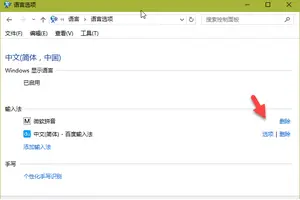1.笔记本win10怎么设置输入法按键
本教程为大家介绍在win8中如何更改默认输入法,下面一起来看看吧。
1、进入桌面后,使用快捷键“win+x”,出现如下图所示界面,并选择控制面板选项: 2、进入“控制面板”后,把右上角的查看方式更改为“大图标”,电脑常识 3、找到“语言”选项,并点击, 4、选择左侧的“高级设置”, 5、在弹出界面选择“替代默认输入法”下面的“使用语言列表(推荐)”选项,此时会列出用户当前安装输入法,选择之后即可更改默认输入法。 6、更改默认输入法之后,选择界面右下角“保存”按钮,问题解决。

2.win10怎么设置输入法快捷键
进入输入法设置界面,有两种方式,最简单是点击输入法任务栏所在位置。点击语言首选项,另外打开【设置】-【时间与语言】同样可以进入输入法设置界面。
选择区域和语言-相关设置中其他日期、时间和区域设置。
在语言下面点击【更换输入法】进入输入法设置界面。
点击【高级设置】。
替代默认输入法,点击下拉菜单,选择你需要默认的输入法,点击保存即可。
另外在此界面随便设置一下切换输入法的热键,很多时间我会在不同的输入法之间切换,设置一个自己习惯的热键是有必要的,点击一种,点击更改按键设置,然后应用即可生效。注意热键被占用先要取消才可以设置。
3.win10输入法怎么设置快捷键
(1)方法一:默认切换输入法的快捷键是:win+空格。
win键在键盘左下方,如下图:
(2)方法二:设置Ctrl+shift为切换输入法的快捷键。
①打开“控制面板”,查看方式选择“小图标”,点击进入“语言”,如下图红色方框标记处:
②如下图红色方框标记处,“添加语言”,添加中文和英文(English):
③再点击上图中的“高级设置”,来到下图这个界面,参照下图修改设置,改完后点击“更改语言栏热键”,如下图红色方框标记:
④点击“更改语言栏热键”后,来到下图这个界面,点选“在输入语言之间”,再点击“更改按键顺序”:
⑤点击“更改按键顺序”后,来到下图这个界面,选择“Ctrl+shift”,再点击“确定”,如下图红色方框标记:
⑥全部修改完毕,一直点击“确定”,直到所有窗口消失为止,为确保设置完全生效请重启一次计算机。重启后,默认语言就是英文,要打字时就按一下“Ctrl+shift”切换出中文输入法。
(3)总结。win8之后,包括win10,切换输入法的默认键位都变为了win+空格,有的人不习惯,可以参照以上方法二改成“Ctrl+shift”切换输入法。
方法二的好处首先是切换方法与win xp和win7时代的“Ctrl+空格”类似,容易上手,其次是win10默认切换方法太容易误按,尤其是在游戏中,按方法二修改切换方法后,单按Ctrl或者shift就不会切换到中文输入法导致游戏误操作了。
转载请注明出处windows之家 » win10怎么设置输入法游戏按键设置方法
 windows之家
windows之家